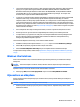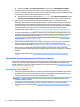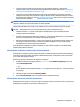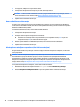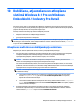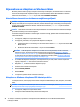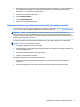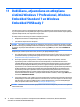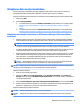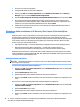Getting started
11 Dublēšana, atjaunošana un atkopšana
sistēmā Windows 7 Professional, Windows
Embedded Standard 7 un Windows
Embedded POSReady 7
Jūsu dators ietver rīkus, ko nodrošinājis HP un Windows, lai palīdzētu jums sargāt jūsu informāciju un atgūt
to, ja tas nepieciešams. Šie rīki palīdzēs jums atgriezt jūsu datoru uz pareizu darba stāvokli vai pat atpakaļ uz
oriģinālo ražotāja stāvokli, viss tiek paveikts vieglos soļos.
Šī sadaļa nodrošina informāciju par tālāk norādītajiem procesiem.
●
Atkopšanas multivides un dublējumkopiju veidošana
●
jūsu sistēmas atjaunošana un atkopšana
PIEZĪME. Šajā sadaļā ir sniegts pārskats par dublēšanas, atjaunošanas un atkopšanas opcijām. Lai iegūtu
plašāku informāciju par piedāvātajiem Windows dublēšanas un atjaunošanas rīkiem, skatiet sadaļu Palīdzība
un atbalsts. Lai piekļūtu utilītai Palīdzība un atbalsts, atlasiet pogu Sākt un pēc tam atlasiet Palīdzība un
atbalsts.
Atkopšana pēc sistēmas kļūmes būs tik laba, cik laba ir pati pēdējā dublējuma kopija.
1. Pēc veiksmīgas datora iestatīšanas izveidojiet atkopšanas datu nesēju. Šo datu nesēju var izmantot, lai
pārinstalētu sākotnējo operētājsistēmu gadījumos, kad cietais disks ir bojāts vai nomainīts. Skatiet
Atkopšanas datu nesēju izveidošana 23. lpp.
2. Pievienojot aparatūru un programmas, izveidojiet sistēmas atjaunošanas punktus. Sistēmas
atjaunošanas punkts ir noteikta diska satura momentuzņēmums, ko konkrētā laika momentā ir
saglabājis Windows rīks Sistēmas atjaunošana. Sistēmas atjaunošanas punktā ir ietverta informācija,
kuru izmanto operētājsistēma Windows, piemēram, reģistru iestatījumi. Operētājsitēmas Windows
atjaunošanas un citu sistēmas uzturēšanas procesu laikā (piemēram, programmatūras atjaunināšanas,
drošības pārbaudes un sistēmas diagnostikas laikā) operētājsistēma Windows automātiski izveido
atjaunošanas punktu jūsu vajadzībām. Sistēmas atjaunošanas punktu jebkurā laikā var izveidot arī
manuāli. Papildinformāciju un noteiktu sistēmas atjaunošanas punktu izveidei veicamās darbības
skatiet utilītā Palīdzība un atbalsts. Lai piekļūtu utilītai Palīdzība un atbalsts, atlasiet pogu Sākt un pēc
tam atlasiet Palīdzība un atbalsts.
3. Jums pievienojot foto, video, mūziku un citus personālos failus, izveidojiet jūsu personālās informācijas
dublējumkopiju. Ja faili tiek nejauši izdzēsti no cietā diska un tos vairs nevar atjaunot no atkritnes vai ja
faili tiek bojāti, varat atjaunot dublētos failus. Ja rodas sistēmas kļūme, varat lietot dublējumkopijas
failus, lai atjaunotu datora saturu. Skatiet Informācijas dublēšana 25. lpp.
PIEZĪME. Nestabilas sistēmas darbības gadījumā HP iesaka izdrukāt atkopšanas procedūras un saglabāt tās
izmantošanai vēlāk.
22 11. nodaļa. Dublēšana, atjaunošana un atkopšana sistēmā Windows 7 Professional, Windows Embedded
Standard 7 un Windows Embedded POSReady 7